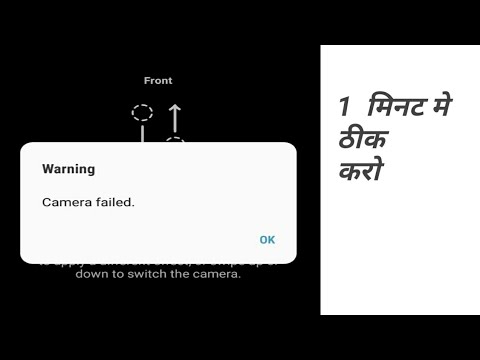
Camera este una dintre cele mai aglomerate componente din Samsung Galaxy J7 sau orice alt smartphone, deoarece firmware-ul și hardware-ul trebuie să funcționeze sincronizate între ele. Mesajul de eroare „Din păcate, Camera s-a oprit” înseamnă practic că camera sau unele dintre componentele și serviciile sale au încetat să funcționeze din anumite motive.

“Tipul Droid, am nevoie de ajutorul tău. Dețin Galaxy J7 și până acum funcționează fără probleme din februarie anul acesta, când l-am cumpărat. Fac multe fotografii folosindu-l și descarc fișierele pe laptopul meu la sfârșitul zilei pentru backup. Recent, primesc în continuare eroarea „Din păcate, camera sa oprit” ori de câte ori fac fotografii. Nu apare când deschid camera, dar când ating butonul de captură, atunci apare această eroare. Știți despre ce este vorba și ce pot face pentru a remedia problema? Mulțumiri.”
Există diferite variații ale acestei probleme și cea mai comună este că această eroare apare în momentul în care aplicația camerei este deschisă. Există, de asemenea, o altă eroare pe care o puteți întâlni, legată de aceasta - „Atenție: Camera nu a reușit”. Este posibil să fi abordat deja o problemă sau două care sunt similare cu aceasta, așa că nu vă mirați dacă găsiți un articol care ar putea aborda aceeași problemă.
Cu toate acestea, în acest caz, eroarea apare numai atunci când butonul de captură este apăsat și, deși ar putea fi încă o problemă cu camera sau aplicația, are un declanșator diferit, care ar putea fi un semn al unei probleme mai grave. Dar oricum, iată ce trebuie să faceți pentru a încerca să remediați această problemă:
Pasul 1: excludeți posibilitatea ca acesta să fie doar o problemă minoră
Aplicațiile, firmware-ul și hardware-ul se confruntă adesea cu probleme și, deși problemele pot părea o problemă serioasă, nu sunt. De fapt, puteți scăpa de erori făcând o simplă repornire, dar în acest pas, nu vreau să faceți repornirea, în schimb, doresc să vă resetați telefonul.
- Scoateți capacul din spate.
- Scoateți bateria din telefon.
- Apăsați și mențineți apăsată tasta de pornire pentru un minut în timp ce bateria este epuizată.
- Așezați bateria la loc.
- Porniți din nou telefonul.
- Încercați să utilizați camera și să faceți o fotografie.
Dacă eroarea apare în continuare, treceți la pasul următor.
Pasul 2: Faceți fotografii în timp ce telefonul este în modul sigur
Urmați pașii de mai jos pentru a porni telefonul în modul sigur. Nu vă faceți griji, această procedură este sigură pentru telefon și date.
- Apăsați și mențineți apăsat butonul de alimentare (situat în dreapta) până când opțiunile Telefon sunt afișate, apoi eliberați.
- Selectați și țineți apăsat oprirea până când apare promptul Repornire în modul sigur, apoi eliberați.
- Atinge RESTART. Notă: Acest proces de repornire poate dura până la un minut.
- La repornire, Modul sigur apare în partea stângă jos a ecranului de deblocare / acasă.
După ce vă aflați în acest mod, încercați să deschideți aplicația camerei și să faceți o fotografie. Dacă eroarea apare în continuare, atunci ar putea fi o problemă cu aplicația sau firmware-ul în sine. Cu toate acestea, dacă puteți face fotografii fără a fi întâmpinat de eroare, există o aplicație terță parte care cauzează problema. Găsiți acea aplicație și dezinstalați-o.
Pasul 3: ștergeți memoria cache și datele aplicației Camera
Presupunând că eroarea apare în continuare în modul sigur, acesta este următorul lucru pe care ar trebui să-l faceți. Aceasta va reseta aplicația camerei la valorile implicite din fabrică. Nu vă faceți griji, niciuna dintre imaginile dvs. nu va fi atinsă atunci când faceți acest lucru, deci aceasta este încă sigură.
- Din orice ecran de pornire, atingeți pictograma Aplicații.
- Atingeți Setări.
- Atingeți Aplicații.
- Atingeți Manager aplicații.
- Atingeți Cameră foto.
- Atingeți Stocare.
- Atingeți Ștergeți datele, apoi atingeți OK.
- Atingeți Ștergeți memoria cache.
După ce ștergeți memoria cache și datele aplicației camerei, este mai bine să reporniți telefonul, astfel încât să fie încărcate toate serviciile. Dacă totuși apare eroarea, treceți la pasul următor.
Pasul 4: Ștergeți partiția cache pentru a șterge toate cache-urile corupte posibile
Memoriile cache ale sistemului pot fi ușor corupte, în special în timpul actualizărilor de firmware, deoarece unele devin în mod automat depășite. Memoriile cache corupte și învechite pot provoca blocarea aplicațiilor chiar și a celor încorporate. Deci, în acest pas, trebuie să ștergeți toate cache-urile de sistem pentru a vă asigura că telefonul dvs. utilizează numai cache-uri noi.
- Opriți dispozitivul.
- Țineți apăsate tasta de creștere a volumului și tasta Acasă, apoi țineți apăsată tasta de pornire.
- Când se afișează ecranul cu sigla dispozitivului, eliberați doar tasta de pornire
- Când se afișează sigla Android, eliberați toate tastele („Instalarea actualizării sistemului” va apărea timp de aproximativ 30 - 60 de secunde înainte de a afișa opțiunile din meniul de recuperare a sistemului Android).
- Apăsați tasta de reducere a volumului de mai multe ori pentru a evidenția „ștergeți partiția cache”.
- Apăsați tasta de pornire pentru a selecta.
- Apăsați tasta de reducere a volumului pentru a evidenția „da” și apăsați tasta de pornire pentru a selecta.
- Când partiția de ștergere a cache-ului este completă, „Reporniți sistemul acum” este evidențiat.
- Apăsați tasta de pornire pentru a reporni dispozitivul.
Este posibil să dureze puțin mai mult până când telefonul dvs. reporniți după aceasta, dar așteptați-l până când devine activ. Apoi, încercați să declanșați problema pentru a vedea dacă camera încă se blochează și dacă da, nu aveți altă opțiune decât să vă resetați telefonul.
Pasul 5: Efectuați Master Reset pentru a fi telefon la setările implicite din fabrică
Resetarea telefonului dvs. va fi ultima soluție, deoarece va trebui să treceți prin dificultatea de a face backup pentru fișiere și date. Cu toate acestea, este deja necesar să faceți acest lucru, deoarece toți ceilalți pași nu au reușit să scape de eroare. Deci, urmați acești pași pentru a vă reseta J7:
- Faceți o copie de rezervă a datelor din memoria internă. Dacă v-ați conectat la un cont Google pe dispozitiv, ați activat antifurt și veți avea nevoie de acreditările dvs. Google pentru a finaliza resetarea principală.
- Opriți Galaxy J7.
- Țineți apăsat butonul de creștere a volumului și tasta Acasă, apoi apăsați și mențineți apăsată tasta de pornire.
- Când se afișează ecranul cu sigla dispozitivului, eliberați doar tasta de pornire
- Când se afișează sigla Android, eliberați toate tastele („Instalarea actualizării sistemului” va apărea timp de aproximativ 30 - 60 de secunde înainte de a afișa opțiunile din meniul de recuperare a sistemului Android).
- Apăsați tasta de reducere a volumului de mai multe ori pentru a evidenția „ștergeți datele / resetarea din fabrică”.
- Apăsați butonul de alimentare pentru a selecta.
- Apăsați tasta de reducere a volumului până când este evidențiat „Da - ștergeți toate datele utilizatorului”.
- Apăsați butonul de alimentare pentru a selecta și a începe resetarea principală.
- După finalizarea resetării principale, este evidențiat „Reboot system now”.
- Apăsați tasta de pornire pentru a reporni dispozitivul.
CONECTEAZA-TE CU NOI
Suntem întotdeauna deschiși la problemele, întrebările și sugestiile dvs., așa că nu ezitați să ne contactați completând acest formular. Acesta este un serviciu gratuit pe care îl oferim și nu vă vom percepe niciun ban pentru asta. Vă rugăm să rețineți că primim sute de e-mailuri în fiecare zi și este imposibil să răspundem la fiecare dintre ele. Dar fiți siguri că citim fiecare mesaj pe care îl primim. Pentru cei pe care i-am ajutat, vă rugăm să răspândiți mesajul împărtășind postările noastre prietenilor dvs. sau pur și simplu să vă placă pagina noastră de Facebook și Google+ sau urmăriți-ne pe Twitter.


